"Eazel ძებნა" ინსტრუმენტთა პანელი არის ახალი ბრაუზერის სარეკლამო პროგრამა "Eazel.com" დომენიდან, რომელიც ცვლის თქვენი ბრაუზერის დაწყებას გვერდი "search.eazel.com" ან "search.conduit.com" და ცვლის ინტერნეტ ბრაუზერის ძიებას პარამეტრები. "Eazel" adware ემსგავსება Google საძიებო სისტემას და ახორციელებს დათვალიერების გადამისამართებებს ონლაინ მარკეტინგისა და უცნობი მომწოდებლების რეკლამების ჩვენებით, რომლებსაც შეუძლიათ ზიანი მიაყენონ თქვენს კომპიუტერს.
იმისათვის, რომ მარტივად წაშალოთ „Eazel.com“ ხელსაწყოთა ზოლი და აღადგინოთ თქვენი ბრაუზერის პარამეტრები, მიჰყევით ქვემოთ მოცემულ ნაბიჯებს:
* დააწკაპუნეთ აქ დეტალური ვიდეოს სანახავად, თუ როგორ უნდა ამოიღოთ "Eazel Toolbar".
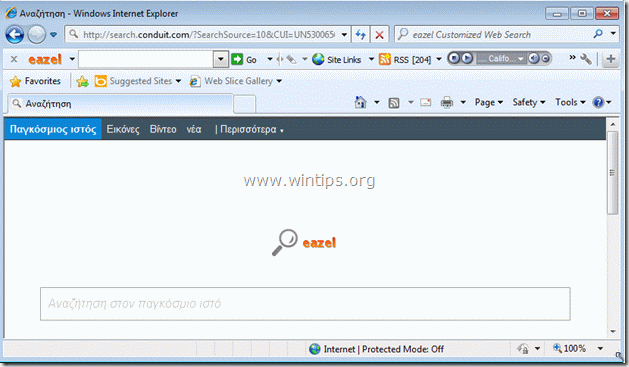
Ნაბიჯი 1. დეინსტალაცია "eazel Toolbar” თქვენი მართვის პანელიდან.
1. ამისათვის გადადით დაწყება > მართვის პანელი.
{დაწყება > პარამეტრები > Მართვის პანელი. (Windows XP)}

2. ორჯერ დააწკაპუნეთ გასახსნელად ”პროგრამების დამატება ან წაშლა”თუ გაქვთ Windows XP ან
“პროგრამები და ფუნქციებითუ გაქვთ Windows 8, 7 ან Vista).

3. პროგრამის სიაში იპოვეთ და წაშალეთ/წაშალეთ ეს აპლიკაციები:
ა. eazel Toolbar ან Eazel US Toolbar
ბ. ძებნა დაცვა არხებით (თუ არსებობს)
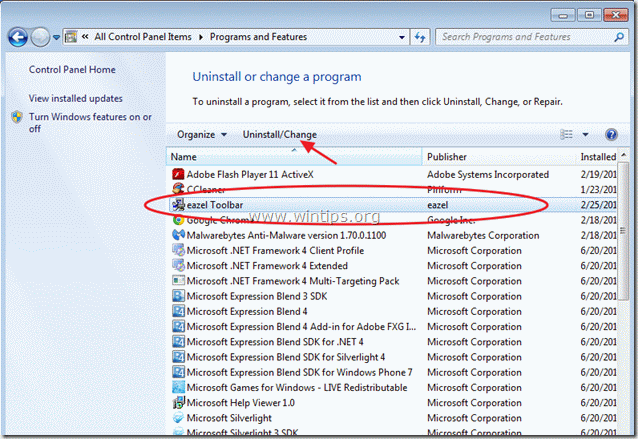
დახურეთ პროგრამების დამატება/წაშლა ფანჯარა და გადადით შემდეგ ეტაპზე.
ნაბიჯი 2. აღადგინეთ თქვენი ინტერნეტ ბრაუზერის ნაგულისხმევი პარამეტრები
Internet Explorer, გუგლ ქრომი, Mozilla Firefox
Internet Explorer
როგორ აღვადგინოთ Internet Explorer ბრაუზერის პარამეტრები.
1.გახსენით Internet Explorer და შემდეგ გახსენი "ინტერნეტის პარამეტრები”.
ამის გასაკეთებლად IE-ის ფაილის მენიუდან აირჩიეთ “ხელსაწყოები” > “ინტერნეტის პარამეტრები”.
შენიშვნა *: IE-ს უახლეს ვერსიებში დააჭირეთ ღილაკს ”მექანიზმი" ხატი  ზედა მარჯვნივ.
ზედა მარჯვნივ.

2. დააწკაპუნეთ "Მოწინავე” ჩანართი.

3. აირჩიეთ "გადატვირთვა”.

4. შეამოწმეთ (ჩასართავად) "წაშალეთ პირადი პარამეტრები" ველი და აირჩიეთ "გადატვირთვა".

5. გადატვირთვის მოქმედების დასრულების შემდეგ დააჭირეთ ღილაკს "დახურვა"და აირჩიეთ"კარგი” Internet Explorer-ის პარამეტრებიდან გასასვლელად.

6. გადატვირთეთ თქვენი ბრაუზერი და გააგრძელე რომ ნაბიჯი 3.
გუგლ ქრომი
როგორ აღვადგინოთ Google Chrome Explorer ბრაუზერის პარამეტრები.
1. გახსენით Google Chrome და გადადით ქრომის მენიუში და აირჩიეთ "პარამეტრები”.

2. Იპოვო "Დასაწყისისთვის" სექცია და აირჩიეთ "გვერდების დაყენება”.

3.წაშლა The არასასურველი საძიებო გვერდი გაშვების გვერდებიდან დაჭერით "X” სიმბოლო მარჯვნივ.

4.დააყენეთ თქვენთვის სასურველი გაშვების გვერდი (მაგალითად. http://www.google.com) და დააჭირეთ "კარგი”.

5. Წადი "ძიება" სექცია და აირჩიეთ "საძიებო სისტემების მართვა”.

6.აირჩიეთ თქვენთვის სასურველი ნაგულისხმევი საძიებო სისტემა (მაგ. Google ძიება) და დააჭირეთ ღილაკს "გააკეთე ნაგულისხმევი”.

7. Აირჩიე მავნე საძიებო სისტემა სახელი და წაშალე დაჭერით "X” სიმბოლო მარჯვნივ.
შემდეგ აირჩიეთ ”კარგი" ჩაკეტვა "საძიებო სისტემები”ფანჯარა.

8. აირჩიეთ "გაფართოებები" მარცხნივ.

9. ზე "გაფართოებები”ფანჯარა, ამოღება The არასასურველი გაფართოება (მაგ. WiseConvert ზემოთ ეკრანის სურათზე) დაჭერით "ნაგვის ურნა” ხატულა ამ ხაზში. როდესაც დადასტურების დიალოგი გამოჩნდება, დააწკაპუნეთ ამოღება.
10. დახურეთ ყველა Google Chrome ფანჯარა და გვასწია რომ ნაბიჯი 3.
Mozilla Firefox
Როგორ Mozilla Firefox ბრაუზერის პარამეტრების აღდგენა.
1. ჯერ უნდა ჩართოთ Firefox-ის მთავარი „მენიუ ზოლი“.
* დააწკაპუნეთ მარჯვენა ღილაკით, ცარიელ ადგილას მარჯვნივ "გვერდის ჩანართი" და ჩართვა Firefox "მენიუ ბარი".

2. Firefox მენიუდან გადადით "დახმარება” > “პრობლემების მოგვარების ინფორმაცია”.

3. "შიპრობლემების მოგვარების ინფორმაცია"ფანჯარა, დააჭირეთ"Firefox-ის გადატვირთვა” ღილაკით განაახლეთ Firefox ნაგულისხმევ მდგომარეობაში.

4. Დაჭერა "Firefox-ის გადატვირთვა: ისევ.

5. გადატვირთვის სამუშაოს დასრულების შემდეგ, Firefox გადაიტვირთება.
6. დახურეთ Firefox-ის ყველა ფანჯარა და გადადით შემდეგზე ნაბიჯი.
ნაბიჯი 3.სუფთა თქვენი კომპიუტერიდან მავნე მუქარები.
შედით Windows-ზე და გამოიყენეთ „MalwareBytes Antimalware“ პროგრამა, რათა გაასუფთავოთ კომპიუტერი თქვენს კომპიუტერზე დარჩენილი მავნე საფრთხეებისგან.*
* თუ არ იცით როგორ დააინსტალიროთ და გამოიყენოთ "MalwareBytes Anti-Malware“, წაიკითხეთ ეს ინსტრუქციები.
რჩევა: იმის უზრუნველსაყოფად, რომ თქვენი კომპიუტერი სუფთა და უსაფრთხოა, შეასრულეთ Malwarebytes Anti-Malware სრული სკანირება Windows "უსაფრთხო რეჟიმში".*
*Windows-ის უსაფრთხო რეჟიმში გადასასვლელად დააჭირეთ ღილაკს ”F8” დააწკაპუნეთ თქვენი კომპიუტერის ჩატვირთვისას, სანამ Windows ლოგო გამოჩნდება. Როდესაც "Windows Advanced Options მენიუ” გამოჩნდება თქვენს ეკრანზე, გამოიყენეთ კლავიატურის ისრის ღილაკები გადასასვლელად Უსაფრთხო რეჟიმი ვარიანტი და შემდეგ დააჭირეთ „შესვლა“.
ნაბიჯი 4. გაასუფთავეთ არასასურველი ფაილები და ჩანაწერები.
გამოიყენეთ ”CCleaner” დაპროგრამეთ და გააგრძელეთ სუფთა თქვენი სისტემა დროებით ინტერნეტ ფაილები და არასწორი რეესტრის ჩანაწერები.*
*თუ არ იცით როგორ დააინსტალიროთ და გამოიყენოთ "CCleaner", წაიკითხეთ ეს ინსტრუქციები.
ნაბიჯი 5. გადატვირთეთ კომპიუტერი ცვლილებების ამოქმედებისთვის და შეასრულეთ სრული სკანირება თქვენი ანტივირუსული პროგრამით.
მე ვფიქრობ, რომ ეს ძალიან ძლიერია…..მე არ შემიძლია ამის ამოღება google chromeplz–დან….დამეხმარეთ